Comment désactiver les aperçus et les épisodes en lecture automatique sur Netflix

Netflix est l'un des meilleurs services de streaming de la planète, mais même cela peut être ennuyeux. Si vous en avez assez des aperçus de lecture automatique de Netflix ou des épisodes qui continuent automatiquement à jouer lorsque vous avez fini de regarder, vous serez heureux de savoir qu'il existe un moyen de désactiver ces fonctionnalités.
En quelques clics dans les paramètres de votre compte Netflix , vous pouvez désactiver les aperçus de lecture automatique et empêcher le démarrage automatique du prochain épisode.
Plus besoin de se démener pour baisser le volume ou de passer rapidement d'un titre juste pour que l'aperçu ne soit pas lu. Vous aurez un contrôle total sur ce qui est joué et quand. De plus, vous pouvez empêcher la lecture automatique des épisodes après vous être assoupi, ce qui vous permet d'économiser de la bande passante. C'est facile à éteindre. Voici comment.

Comment désactiver les aperçus de lecture automatique de Netflix
Étape 1 : Dès le départ, vous souhaiterez vous connecter à votre compte Netflix à partir d'un navigateur Web.
Remarque : Ce processus peut également être effectué sur votre smartphone ou votre tablette, mais pas à l'aide de l'application Netflix. Utilisez le navigateur de votre appareil pour accéder à votre compte.
Étape 2 : Dans le menu déroulant sur le côté droit de la page, sélectionnez Compte .
Une fois ici, vous trouverez toutes sortes d'informations sur votre compte, y compris tous les profils que vous avez créés. Vous devrez désactiver la lecture automatique pour tous les profils individuellement (je suppose que certaines personnes aiment cette fonctionnalité ?). Par défaut, votre compte est sélectionné.
Faites défiler vers le bas, puis sélectionnez Modifier les paramètres . Sur la page suivante, choisissez Paramètres de lecture.
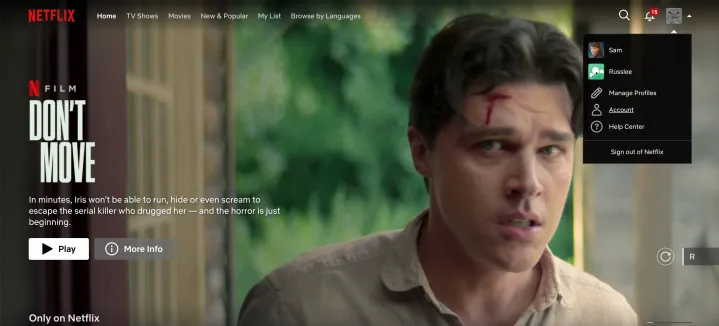
Étape 3 : Décochez les deux cases en haut, sous Commandes de lecture automatique pour vous : il y a une case pour chaque paramètre de lecture, pour les aperçus et les épisodes suivants. Si vous décochez la deuxième case, Netflix ne lira plus automatiquement les aperçus du contenu que vous survolez. Plus besoin de se démener pour baisser le volume ou de passer rapidement d'un titre juste pour que l'aperçu ne soit pas lu. Décocher la première case empêchera Netflix de passer automatiquement à l'épisode suivant d'une série que vous regardez. Bien que le binge-watching soit un peu la chose à faire sur Netflix, la désactivation de cette fonctionnalité obligera en fait les téléspectateurs à participer activement à ladite binge-watching.

Étape 4 : Enfin, sélectionnez Enregistrer pour verrouiller votre choix. Déconnectez-vous de votre compte.
Dès que vous modifiez votre profil sur un appareil, cela prendra effet sur tous les appareils sur lesquels vous êtes connecté à Netflix.

Netflix a noté qu'il peut y avoir un délai avant que les modifications des paramètres ne prennent le relais, mais qu'une mise à jour peut être forcée en changeant de profil, puis en revenant pour recharger votre propre profil avec les paramètres mis à jour.
Et si vous décidez que les méthodes de lecture automatique vous manquent, vous pouvez toujours revenir dans vos paramètres et cocher une ou deux cases.
Les étapes ci-dessus fonctionnent quel que soit votre forfait Netflix .
